드디어 Apple Watch에서 Spotify를 재생할 수 있습니다. Spotify 음악 라이브러리를 구축하는 한 손목에서 직접 Spotify 음악을 재생할 수 있으며 조깅이나 하이킹을 하러 나갈 때 휴대폰을 꺼낼 필요조차 없습니다.
Apple Watch에서 Spotify 음악 재생의 유연성을 더 잘 이해하고 편리함을 즐길 수 있도록 이 전체 가이드에서 단계를 보여줍니다. 또한 전화 및 프리미엄 없이도 Apple Watch에서 Spotify를 재생할 수 있는 훌륭한 방법을 제공합니다. 계속 읽고 작업을 시작하십시오!
1부: Apple Watch에서 Spotify를 얻는 방법
Apple Watch에서 Spotify의 음악을 자유롭게 듣기 전에 Apple Watch에 Spotify 앱을 설치해야 합니다. Spotify Apple Watch 앱은 iOS 모바일 버전만큼 사용하기 쉽습니다. 앱 설치 과정은 간단하며 iPhone 또는 Apple Watch 자체를 사용하여 수행할 수 있습니다. 아래 단계를 따르십시오.
iPhone Watch 앱을 통해 Spotify 받기
동일한 Apple ID를 사용하여 iPhone과 Apple Watch를 페어링하고 둘 다 네트워크에 연결되어 있는 한 iPhone을 통해 Apple Watch에 직접 Spotify 및 더 많은 사용 가능한 앱을 설치할 수 있습니다.
1 단계 위치 찾기 손목 시계 iPhone에서 앱을 실행하고 실행합니다.
2 단계 열기 내 시계 탭에서 Spotify를 찾으십시오. 사용 가능한 앱 섹션을 탭하고 설치 버튼 옆에 있습니다.
3 단계 설치 후 Apple Watch의 홈 화면에서 Spotify 앱을 선택할 수 있습니다. 또는 iPhone에서 Spotify 앱을 열면 손목에서 자동으로 실행될 수 있습니다.
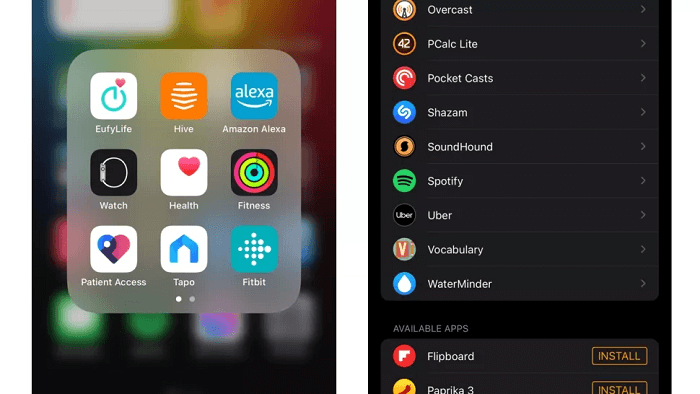
watchOS App Store에서 Spotify 받기
watchOS App Store에서 직접 Spotify를 다운로드하여 설치할 수도 있습니다. 하지만 시작하기 전에 Apple Watch가 Series 3 이상 모델이고 watchOS 버전이 7.0 이상으로 업데이트되었는지 확인하십시오.
팁 : 최고의 음악 스트리밍 경험을 위해 다음을 확인할 수 있습니다. Apple Watch 업데이트에 대한 자습서 장치가 최신인지 확인하십시오.
1 단계 Apple Watch에서 App Store를 열고 검색 바.
2 단계 에 대한 검색 스포티 파이 탭 검색 오른쪽 상단 모서리에 있습니다.
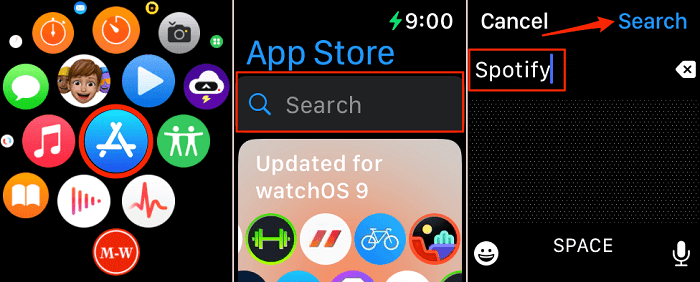
3 단계 선택 스포티 파이 그리고 돈을 받아가세요 상. 다운로드를 기다린 후 엽니다 설치가 완료되면.
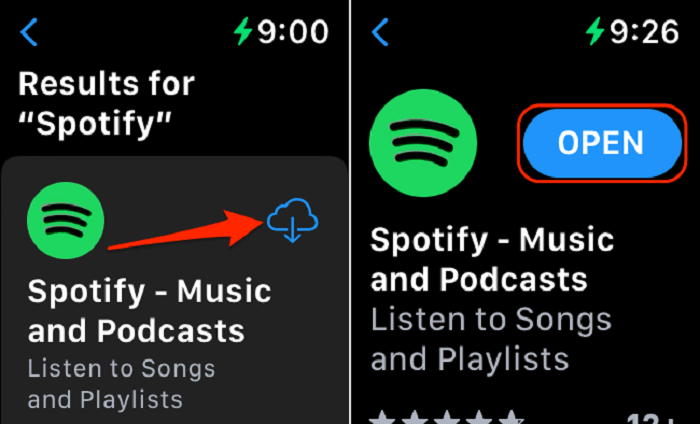
파트 2: 가입자를 위해 전화 없이 Apple Watch에서 Spotify를 재생하는 방법
Apple Watch에 Spotify 앱을 설치하면 온라인에서 Spotify 음악을 즐기거나 Spotify 노래를 다운로드하여 휴대폰 없이 Apple Watch로 오프라인에서 들을 수 있습니다. 하지만 그렇게 하려면 Spotify Premium 구독이 있는 계정이 필요하고 Spotify 앱에 로그인해야 합니다.
아래 단계는 전화가 없는 가입자를 위해 Apple Watch에서 Spotify를 재생하거나 다운로드하는 방법을 보여줍니다.
전화 없이 Apple Watch에서 Spotify 재생
1 단계 Apple Watch에서 Spotify 앱을 실행하고 도서관.
2 단계 노래를 선택하고 스타트 아이콘을 재생합니다. 당신은 또한 수 왼쪽으로 밀으시오 현재 재생 목록이나 앨범을 확인하려면 화면에
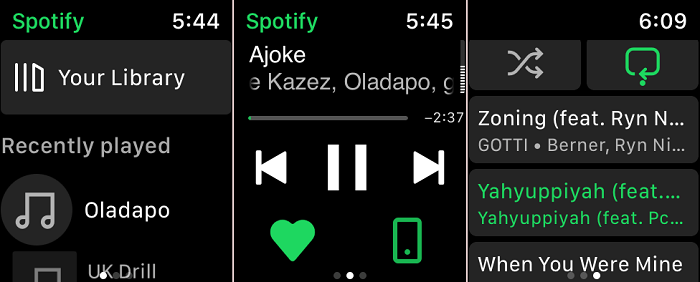
보너스 : 다른 사람을 방해하지 않고 더 나은 음질로 Apple Watch에서 Spotify 음악을 듣고 싶다면 다음을 사용할 수 있습니다. Spotify 연결 기능 Apple Watch에서 Spotify 계정에 연결된 Bluetooth 헤드폰, 스피커 등으로 노래를 스트리밍하고 원격으로 재생을 제어할 수 있습니다.
Apple Watch에 Spotify 노래 다운로드
1 단계 Apple Watch에서 Spotify 앱을 실행하고 다운로드하려는 음악 재생 목록 또는 팟캐스트를 찾습니다.
2 단계 탭 3 점 아이콘을 클릭하여 Apple Watch로 다운로드를 시작합니다.
3 단계 다운로드가 완료될 때까지 기다리십시오. 항목이 성공적으로 다운로드되면 각 항목 근처에 녹색 화살표가 표시됩니다. 그런 다음 전화 없이 오프라인으로 Apple Watch에서 Spotify 재생 목록 및 팟캐스트를 즐길 때입니다.
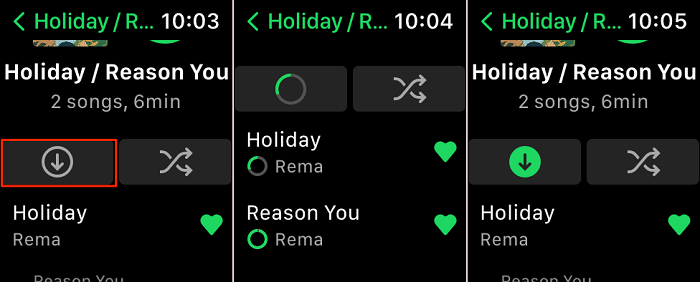
참고 : Spotify 앱은 다음 작업만 허용합니다. 재생 목록/팟캐스트를 Apple Watch로 다운로드, 그러나 개별 노래는 아닙니다. 또한 다운로드할 수 있는 노래의 수는 Apple Watch 시리즈/모델 및 저장 용량에 따라 다릅니다.
3부: 전화 및 프리미엄 없이 Apple Watch에서 Spotify를 재생하는 방법🔥
지금까지 프리미엄 구독을 통해 일반적인 방식으로 Apple Watch에 Spotify를 설치하고 사용하는 방법을 알고 있었습니다. 어렵지는 않지만 더 쉬울 수 있는지 궁금할 수도 있습니다. 결국 Apple Watch에서 Spotify를 계속 즐기려면 사용 가능한 Spotify Premium 계정이 항상 필요합니다.
"Spotify는 휴대폰 없이 애플워치에서 작동하나요? 프리미엄 없이도 오프라인에서 Spotify를 계속 들을 수 있나요?"
대답은 확실히 YES라고 말할 것입니다. 다음 부분에서는 이를 달성하는 데 도움이 되며 필요한 유용한 도구가 있습니다. TuneFab Spotify 음악 변환기.
안전한 100 %
안전한 100 %

필요한 도구: TuneFab Spotify 음악 변환기
TuneFab Spotify 음악 변환기 프리미엄 및 제한 없이 Spotify에서 노래/재생 목록/앨범을 다운로드할 수 있도록 Windows 및 Mac에서 작동하는 컴퓨터 프로그램입니다. 강력한 기능은 다음을 가능하게 합니다. Spotify 음악을 MP3로 변환 원본 미디어 품질을 유지하면서 다른 일반적인 미디어 형식. 그런 다음 다운로드한 음악 파일을 Apple Watch 및 기타 장치로 전송하여 오프라인에서 무료로 들을 수 있습니다.
TuneFab Spotify 음악 변환기의 더 많은 주요 기능:
• 실용적인 출력 형식 기대에 부응하기 위해(MP3, M4A, FLAC 또는 WAV 오디오)
• 유용한 사용자 지정 설정 청취 경험을 향상시키기 위해 음악을 저장하기 위해
• 5 배 빠른 변환 속도 대기 시간을 절약하기 위해 (내장 가속 기술 포함)
• 보존 및 편집 ID3 태그 및 메타데이터 정보 더 나은 음악 관리를 위해
• 사용자 친화적 인 인터페이스 Windows 및 Mac과의 우수한 호환성
Spotify 음악 변환기를 통해 전화 없이 Apple Watch에서 Spotify를 재생하는 단계
가이드에 따라 Spotify 음악을 변환하고 Apple Watch에서 즐길 수 있는 여정을 시작할 수 있습니다. 자세한 내용은 가이드에 표시됩니다.
1 단계. Spotify 계정 설치 및 로그인
아래 버튼을 클릭하여 다운로드하십시오. TuneFab Spotify 음악 변환기. 컴퓨터에 설치하고 시작하여 기본 인터페이스로 들어갑니다. Spotify 계정에 로그인해야 합니다. 그렇지 않으면 전환이 실패할 수 있습니다.
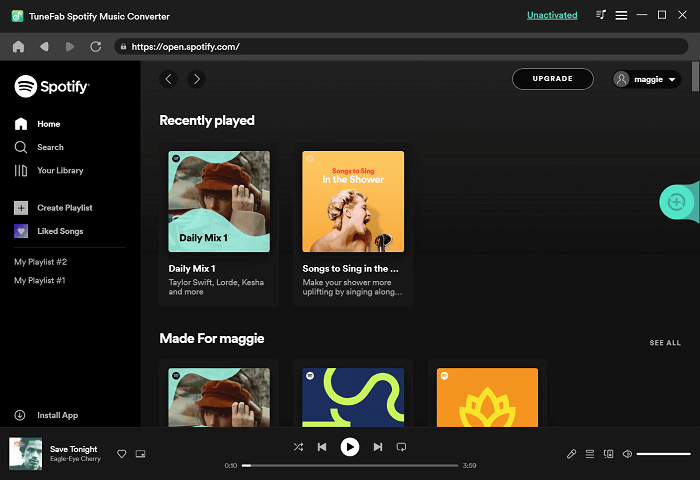
2단계: 개인 설정 선택
프로그램을 실행한 후 오른쪽 상단의 메뉴 버튼을 클릭하여 원하는 설정을 조정할 수 있습니다. 우선권, 언어에서 더 많은 정보를 찾을 수 있습니다.
In Advnaced, 변환된 Spotify 노래의 기본 출력 형식, 품질 및 위치를 선택할 수 있습니다.

In 일반 , 변환된 파일의 기본 출력 위치를 변경할 수 있습니다.
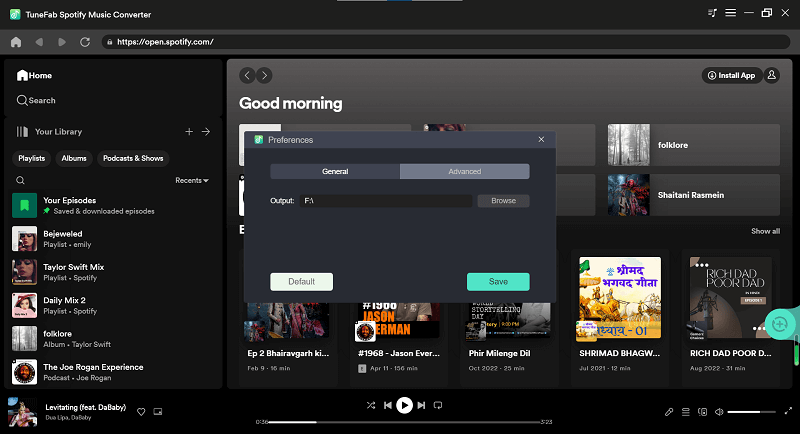
3 단계. 변환기에 Spotify 노래 추가
TuneFab Spotify 음악 변환기를 사용하면 Spotify 음악을 추가하여 2가지 방법으로 변환할 수 있습니다: 드래그 앤 드롭 또는 녹색 아이콘 클릭 + 오른쪽 아래 모서리에 있습니다. 변환하려는 노래, 재생 목록 및 앨범을 선택하고 변환 목록에 추가하기만 하면 됩니다.
변환 페이지에서 각 노래의 앨범, 아티스트 및 길이와 같은 기본 정보를 볼 수 있으며 변환 후에도 ID3 태그에 유지됩니다. 이 기능은 출력 파일을 더 잘 관리하는 데 도움이 됩니다.
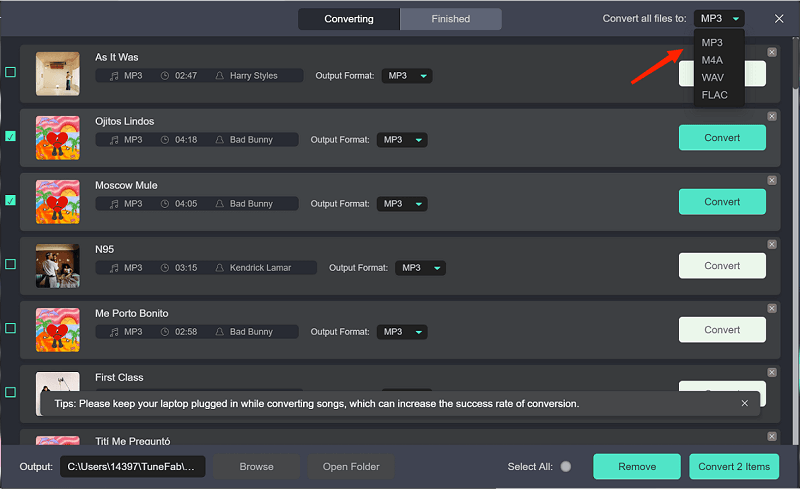
4단계. 변환 완료 대기
형식을 선택한 후 클릭하여 변환을 시작할 수 있습니다. 모두 변환. 음악이 완전히 변환되면 끝마친 변환된 모든 음악을 볼 수 있습니다.

5단계. 다운로드한 노래를 iPhone으로 전송
컴퓨터에 최신 버전의 iTunes를 다운로드하여 설치한 다음 USB 케이블을 사용하여 iPhone을 컴퓨터에 연결합니다. iTunes가 기기를 인식한 후 믿어 계속하려면 iPhone에서 iTunes 화면 왼쪽 모서리에 있는 iPhone 아이콘을 클릭합니다. 음악을 iTunes로 가져오기 도서관 클릭하여 컴퓨터에서 입양 부모로서의 귀하의 적합성을 결정하기 위해 미국 이민국에하고 라이브러리에 추가.
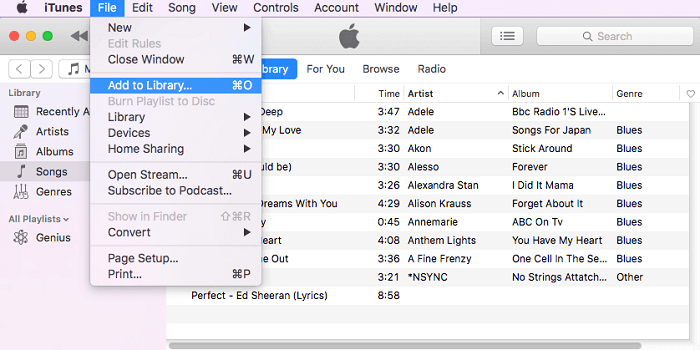
다음으로 음악 옵션을 선택한 다음 음악 동기화 선택권. 선택 전체 음악 라이브러리 or 선택한 재생 목록, 아티스트, 앨범 및 장르. 딸깍 하는 소리 신청 iTunes에서 iPhone으로 음악을 동기화합니다.
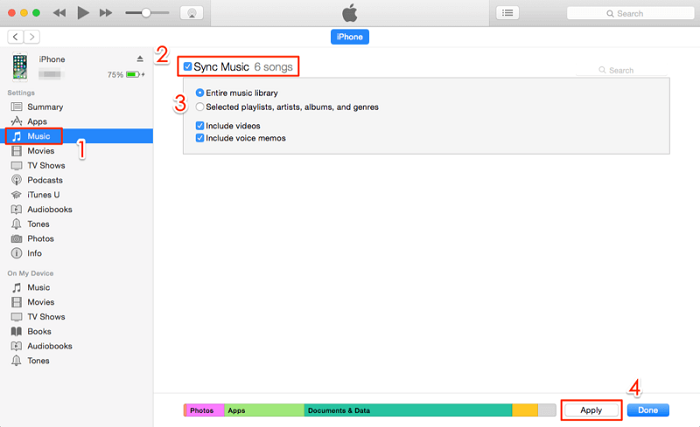
6단계. 다운로드한 Spotify 노래를 Apple Watch에 추가
다운로드한 파일을 iPhone으로 전송한 후, 손목 시계 iPhone의 앱에서 쌍으로 연결된 Apple Watch를 찾은 다음 음악 > 음악 추가 오프라인 재생을 위해 다운로드한 Spotify 노래를 Apple Watch에 추가합니다.
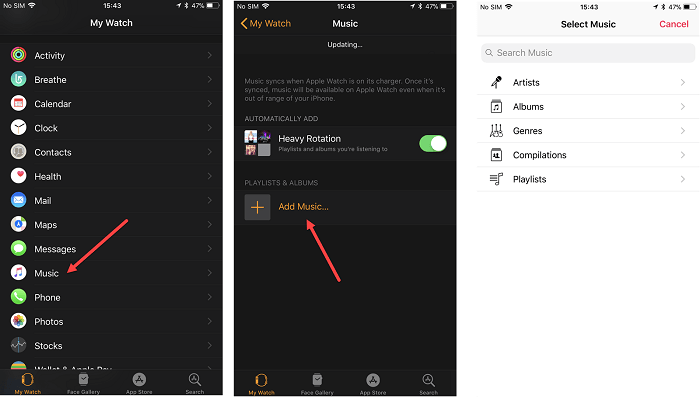
Apple Watch에서 Spotify 재생에 대한 FAQ
이 부분에서는 Apple Watch에서 Spotify의 기능, 프리미엄 없이 Apple Watch에서 Spotify 사용, Apple Watch에서 작동하지 않는 Spotify 재생 솔루션을 포함하여 관심을 가질만한 다른 정보를 제공하고자 합니다.
Q1. Spotify는 Apple Watch에서 어떤 기능을 제공합니까?
다음은 알고 싶은 Spotify Apple Watch 앱의 몇 가지 추가 기능입니다.
• 음악 및 팟캐스트 재생, 일시 중지 및 건너뛰기(재생 목록 보기에도 사용 가능)
• 즐겨찾기를 Apple Watch에 직접 저장
• Spotify가 연결된 다른 기기에서 재생되는 항목 제어
• Siri를 사용하여 음악 및 팟캐스트를 음성으로 제어
Q2. Premium 없이 Apple Watch에서 Spotify 재생을 제어하는 방법은 무엇입니까?
Apple Watch에서 Spotify 재생을 제어하려면 Apple Watch에 Spotify 앱을 설치하도록 iPhone과 네트워크를 준비해야 합니다(위의 1부 및 2부에서 언급한 동일한 단계). 안타깝게도 Spotify Premium 사용자만 Apple Watch에서 Spotify Music을 스트리밍하고 다운로드할 수 있습니다. Spotify 무료 사용자 중 한 명인 경우 Apple Watch에서만 재생을 제어할 수 있지만 프리미엄 계정이 없으면 Apple Watch에서 Spotify를 직접 들을 수 없습니다.
따라서 Spotify 재생을 자유롭게 즐기고 제어하려는 목표를 달성하려면 다운로드를 적극 권장합니다. TuneFab Spotify 음악 변환기 Spotify 노래를 널리 지원되는 형식으로 다운로드한 다음 Apple Watch로 전송하여 더 쉽고 제한 없이 관리할 수 있습니다.
Q3. 내 Apple Watch에서 Spotify를 재생할 수 없는 이유는 무엇입니까?
Spotify가 작동을 멈추거나 Apple Watch에서 재생되지 않는 경우 다음 방법을 시도하여 듣기를 재개할 수 있습니다.
방법 1 : Apple Watch가 다음과 같은지 확인하세요. 와이파이에 연결. Watch를 iPhone과 동일한 Wi-Fi 네트워크에 연결해야 합니다. 그렇지 않으면 Spotify 앱이 Watch에서 작동하지 않습니다.
방법 2 : 확인 블루투스가 사용 설정 됨 Apple Watch 및 iPhone에서 또는 Spotify 앱이 예상대로 작동하지 않을 수 있습니다.
방법 3 : Apple Watch에서 Spotify 앱을 껐다가 다시 시작하십시오. 또는 Apple Watch를 재시동하여 서비스를 다시 복원하십시오.
방법 4 : Apple Watch와 Spotify 앱이 최신 버전으로 업데이트되었는지 확인하세요. 모든 것이 업데이트되면 Apple Watch를 다시 동기화한 다음 Spotify 앱을 다시 시도하십시오.
위의 모든 방법을 시도했지만 여전히 작동하지 않는 경우 다음을 방문하십시오. Apple 공식 지원 웹사이트 자세한 정보를 원하거나 문제를 해결하기 위해 Genius Bar 예약을 고려하십시오.
결론
이 기사를 읽은 후 Apple Watch에서 Spotify를 재생하는 많은 실행 가능한 방법을 배웠습니다. 그러나 대부분의 경우 프리미엄 구독이 필요하므로 다음을 사용하는 것이 좋습니다. TuneFab Spotify 음악 변환기 Spotify 음악을 컴퓨터에 자유롭게 다운로드하고 무제한 오프라인 청취를 위해 Apple Watch로 전송합니다. 아래 버튼을 누르고 이 놀라운 프로그램을 시도하면 한 번의 클릭으로 모든 요구 사항이 충족될 것입니다.













